- מְחַבֵּר Jason Gerald [email protected].
- Public 2023-12-16 11:12.
- שונה לאחרונה 2025-01-23 12:19.
הפעלת Disk Defragmenter ב- Windows 7 מאפשרת למחשב שלך לארגן מחדש את כל הנתונים המקוטעים, אשר בתורם יכולים להגדיל את המהירות והיעילות הכוללת של המחשב שלך. ב- Windows 7, באפשרותך לאחות את המחשב שלך באופן ידני בכל עת, או להגדיר לוח זמנים קבוע לאיתור באמצעות איחוי הדיסק. בצע את ההוראות להלן כדי לאחות את מחשב Windows 7 שלך.
שלב
חלק 1 מתוך 3: גישה לאיחוי דיסקים ב- Windows 7
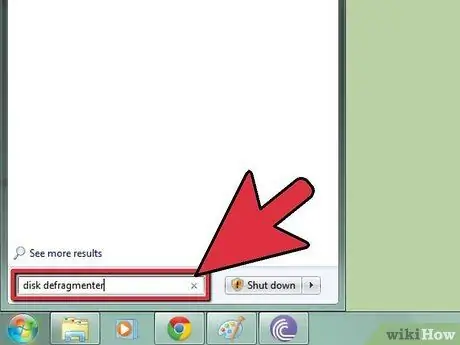
שלב 1. לחץ על כפתור התחל במחשב Windows 7 שלך
לאחר מכן, הקלד "איחוי דיסקים" בשדה החיפוש.
לחלופין, תוכל ללחוץ על התחל> כל התוכניות> אביזרים> כלי מערכת> איחוי דיסקים
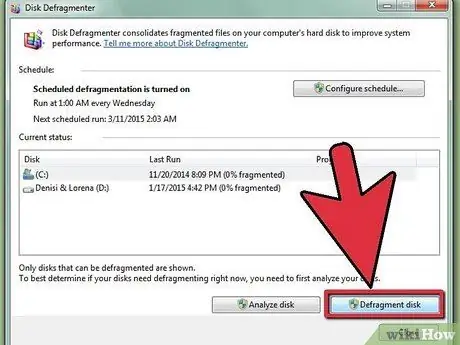
שלב 2. לחץ על איחוי הדיסק כדי לגשת לתוכנית
לחץ על דיסק איחוי כדי להתחיל בתהליך.
חלק 2 מתוך 3: הפעלת מאחה הדיסקים באופן ידני
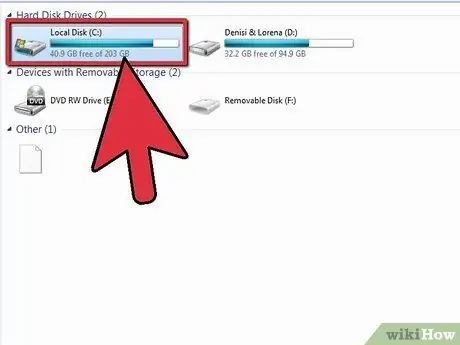
שלב 1. לחץ על שם הדיסק שברצונך לאחות
לדוגמה, אם ברצונך לאחות את הדיסק הקשיח הראשי של המחשב שלך, בחר "מערכת הפעלה (C)".
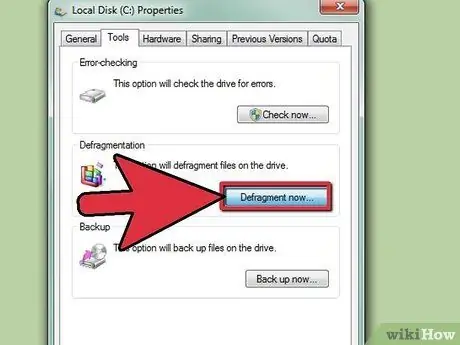
שלב 2. לחץ על Defragment Disk או Defragment Now כדי להתחיל בתהליך איחוי
המחשב שלך עשוי להימשך בין מספר דקות למספר שעות עד לאיחוי הכונן בהתאם לגודל ומצב הפיצול הנוכחי של הכונן הקשיח.
חלק 3 מתוך 3: הגדר את לוח הזמנים של איחוי הדיסקים
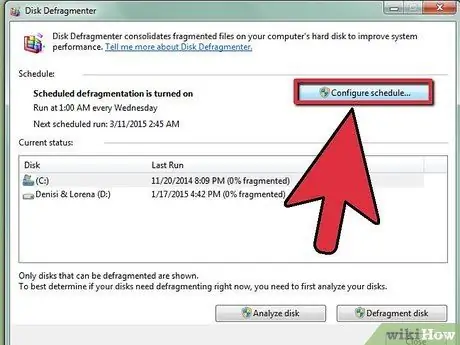
שלב 1. לחץ על הפעל לוח זמנים או הגדר לוח זמנים.
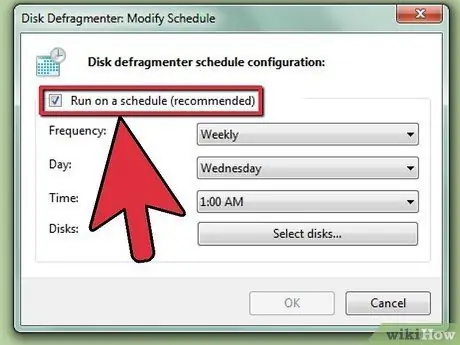
שלב 2. הצב סימן ביקורת ליד הפעלה בלוח הזמנים.
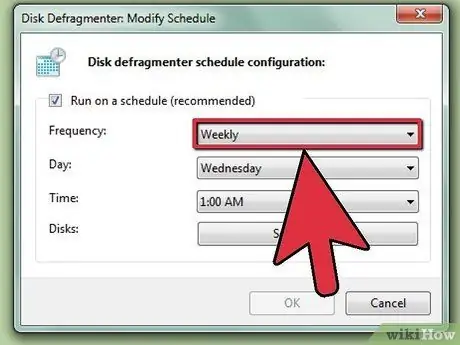
שלב 3. בחר את התדירות שבה ברצונך להפעיל איחוי דיסקים
אתה יכול לבחור לאחות את המחשב שלך מדי יום, שבועי או חודשי.
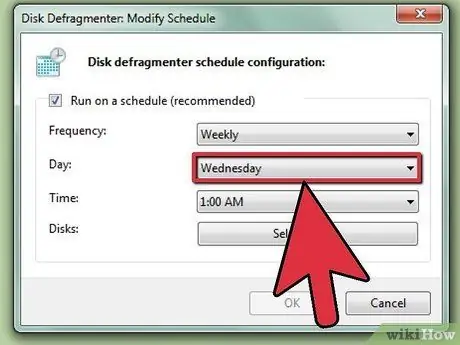
שלב 4. בחר את היום והשעה שבה ברצונך להפעיל את איחוי הדיסקים
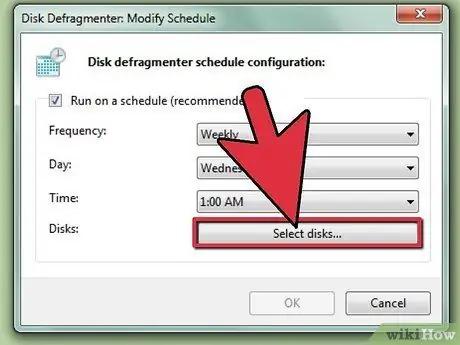
שלב 5. לחץ על בחר דיסקים כדי לבחור את הדיסק שברצונך לאחות
אתה יכול לבחור לאחות את כל הדיסקים, או לבחור דיסק ספציפי.
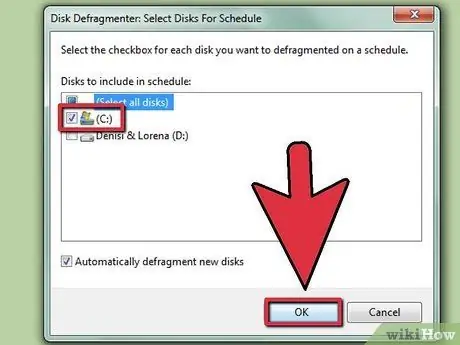
שלב 6. לחץ על אישור ולאחר מכן סגור כדי לשמור את העדפותיך איחוי הדיסק
המחשב שלך יאוורר באופן קבוע ביום ובשעה שתבחר בלוח הזמנים.
טיפים
- לפני הפעלת איחוי ידני, בדוק את לוח הזמנים בחלון הראשי של איחוי הדיסק כדי לראות אם המחשב שלך אופה לאחרונה. לוח הזמנים יציג את השעה והתאריך שבו בוצע תהליך האיחוי האחרון.
- אם אתה משתמש במחשב בעבודה או ברשת ציבורית, ייתכן שיהיה עליך סיסמת מנהל מערכת כדי להפעיל את איחוי הדיסק ב- Windows 7.
- לחץ על נתח דיסק בחלון הראשי של איחוי הדיסק לפני הפעלת איחוי ידני. תהליך ניתוח הדיסק יגיד לך אם יש צורך לאחות את המחשב שלך בזמן מסוים או לא.
- קבעו תהליך איחוי אוטומטי כאשר המחשב פועל אך אינו בשימוש, כגון במהלך הפסקת הצהריים או בסוף יום העבודה. זה ימנע מאחסון הדיסק להאט את המחשב שלך או לצרוך מעבד בזמן שאתה עדיין משתמש בו.






